手机怎么投屏到电脑?答案是:使用系统自带投屏功能、第三方投屏软件或USB有线连接三种主流方案即可快速实现。
一、为什么要把手机画面投到电脑?
很多人以为投屏只是看电影,其实远不止如此:
- 办公场景:演示PPT、远程会议、代码调试,大屏效率翻倍。
- 游戏直播:低延迟投屏+OBS推流,手游主播必备。
- 网课/录屏:电脑录屏软件比手机更稳定,画质更高。
二、手机怎么投屏到电脑?三种主流方案对比
1. Windows 10/11 自带「无线显示」功能(Miracast)
自问:Windows电脑没有预装无线显示怎么办?
自答:在「设置→应用→可选功能→添加功能」里搜索并安装「无线显示器」即可。
- 电脑端:按 Win + K 打开「连接」面板,保持窗口开启。
- 手机端:安卓下拉控制中心→「无线投屏」/「Smart View」→选中电脑名称。
- 首次连接需点「允许」,之后自动记忆。
优点:系统级、无广告、延迟低。
缺点:仅支持Win8以上;部分老旧安卓可能不兼容Miracast。
2. macOS + iPhone 的「隔空播放」
自问:Mac没有AirPlay接收选项?
自答:macOS Monterey及以上版本已内置,旧版需借助第三方软件如AirServer。
- Mac:顶部菜单点「控制中心」→「屏幕镜像」→打开「隔空播放接收器」。
- iPhone:控制中心长按「屏幕镜像」→选择Mac名称→输入投屏码。
亮点:苹果生态延迟极低,支持4K HDR;可同时投声音。
3. 第三方投屏软件:无系统限制
推荐三款实测稳定工具:
- Scrcpy(免费开源):USB/无线皆可,画质2K,延迟40ms内。
- ApowerMirror:支持安卓/iOS,可反向控制手机。
- 乐播投屏:扫码即连,适合会议场景。
以Scrcpy为例:
- 电脑安装ADB驱动→手机开启「USB调试」。
- 解压Scrcpy→双击scrcpy.exe即可有线投屏。
- 无线模式:先USB连接一次,在终端输入
adb tcpip 5555 后拔掉线,再执行 scrcpy --tcpip=手机IP。
三、手机投屏到电脑最简单的 *** :一键扫码方案
如果你不想折腾系统设置,直接选「扫码投屏」:
- 电脑浏览器打开 webcast.airmore.com 或「幕连」网页版。
- 手机扫码→选择「立即开始」→画面秒投。
- 无需安装任何客户端,局域网即可,适合临时演示。
注意:公共Wi-Fi下务必关闭「允许陌生人投屏」。
四、常见问题速查表
| 问题 | 解决方案 |
|---|
| 投屏后画面卡顿 | 关闭手机省电模式,路由器换5GHz频段 |
| 只有画面没有声音 | Win10需在「声音设置」将输出设备改为「电脑扬声器」 |
| 提示「设备不支持」 | 更新显卡驱动,或改用USB有线投屏 |
五、进阶玩法:投屏+反向控制
用Scrcpy或ApowerMirror不仅可看,还能用键鼠操作手机:
- 手游挂机:电脑键盘映射技能键,比模拟器更原生。
- 批量管理:同时打开多台手机窗口,电商 *** 神器。
六、有线 vs 无线:怎么选?
用场景说话:
- 直播/游戏:USB有线,延迟更低。
- 会议/教学:无线Miracast或AirPlay,方便走动。
- 出差酒店:扫码网页投屏,免装软件。
七、最后一步:投屏后如何录屏?
Windows按 Win + G 打开Xbox Game Bar→点录制;Mac按 Cmd + Shift + 5 选择录制区域。手机端无需操作,电脑直接录下完整画面与声音。
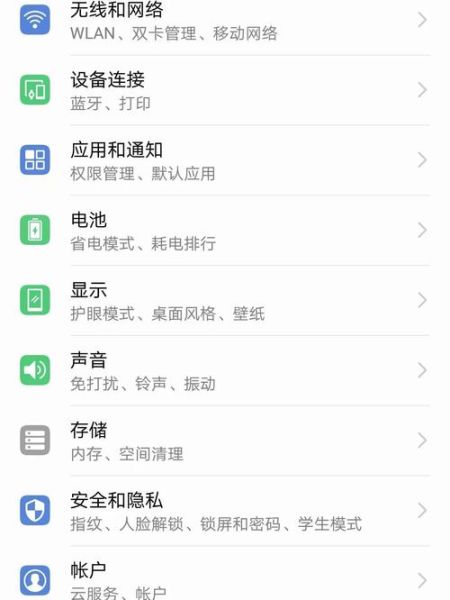

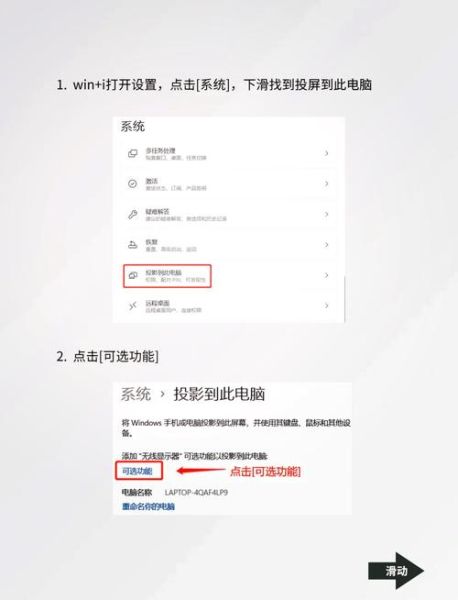
暂时没有评论,来抢沙发吧~